Гоогле Цхроме је најчешће коришћени претраживач широм света и има сјајне функције у себи што га чини најбољим међу осталима. Има једну функцију која се зове екстензије која има своје предности и недостатке. Али понекад, када несвесно инсталирате екстензије од неког трећег провајдера, то заправо може изазвати проблеме који могу уништити ваш прегледач и други софтвер. Због тога је боље да онемогућите екстензије у Гоогле Цхроме-у кад год треба да их користите. Ако такође желите да отворите Гоогле Цхроме без екстензија, онда ће вам овај пост помоћи како то да урадите.
Како отворити Гоогле Цхроме без екстензија у оперативном систему Виндовс 11
Корак 1: Идите на Десктоп притиском Виндовс + Д тастере заједно на вашој тастатури.
Корак 2: Десни клик на Десктоп празан екран и пређите мишем преко Нова опцију из контекстног менија.
Корак 3: Затим кликните Пречица са листе као што је приказано на слици испод.

Корак 4: У прозору Креирај пречицу кликните Прегледај дугме да бисте прегледали циљну локацију апликације Цхроме као што је приказано испод.
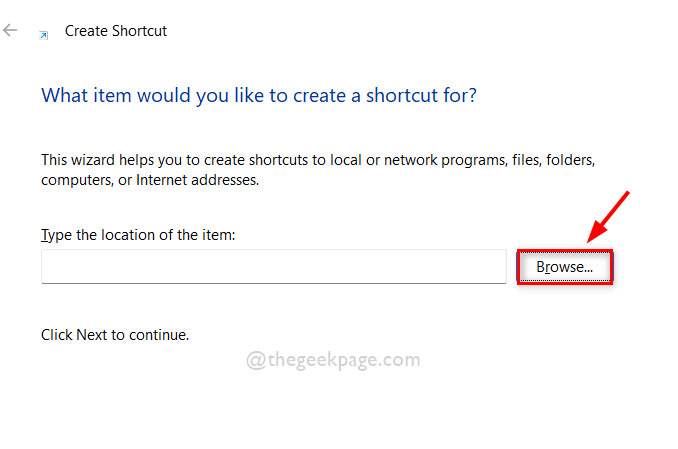
Корак 5: Изаберите циљ пречице за Цхроме апликацију, а затим кликните ок како је приказано испод.
БЕЛЕШКА: Циљ се може претраживати овом датом путањом: Ц:\Програм Филес\Гоогле\Цхроме\Апплицатион. Затим изаберите хром апликацију из фолдера апликација као што је приказано испод.
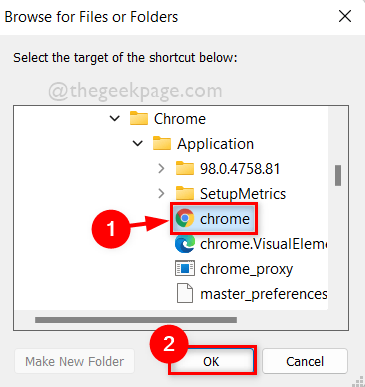
Корак 6: Након што изаберете циљну локацију за Цхроме апликацију, додајте циљну локацију са –дисабле-ектенсионс и кликните Следећи дугме за наставак.
БЕЛЕШКА: Треба да буде „Ц:\Програм Филес\Гоогле\Цхроме\Апплицатион\цхроме.еке“ – дисабле-ектенсионс на локацији ставке Пречице.
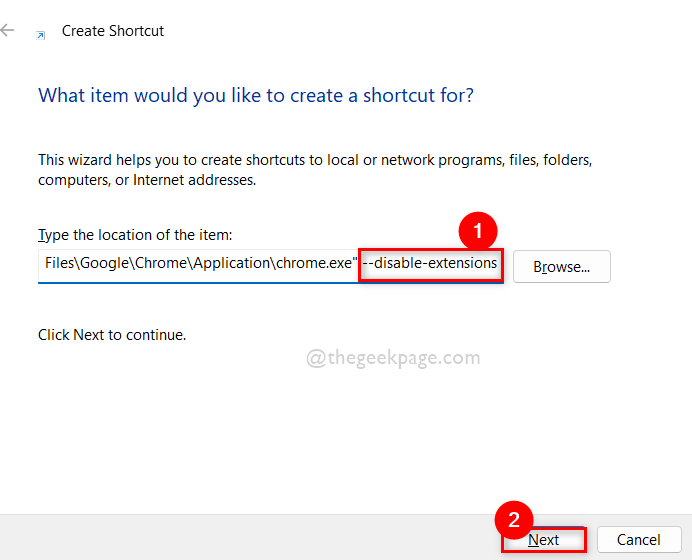
Корак 7: Када завршите, назовите пречицу на одговарајући начин. Као такав хром без екстензија и кликните Заврши дугме.
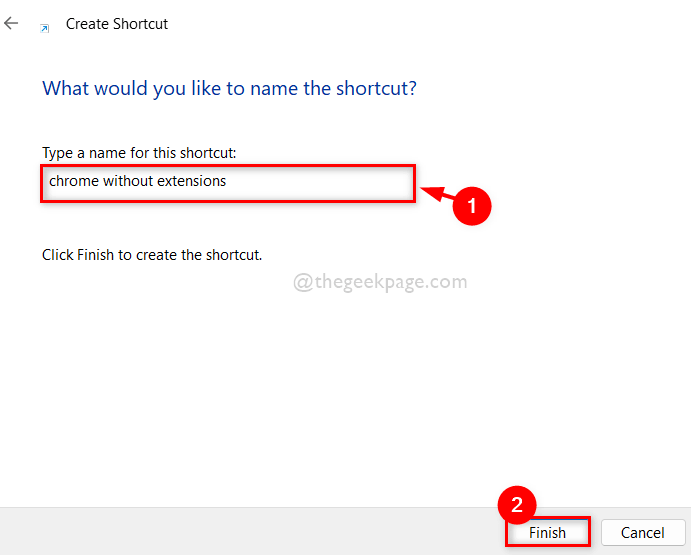
Корак 8: Следећи када год желите да отворите Гоогле Цхроме без екстензија, једноставно идите на десктоп и двапут кликните на цхроме без пречица екстензија коју смо управо сада створили.
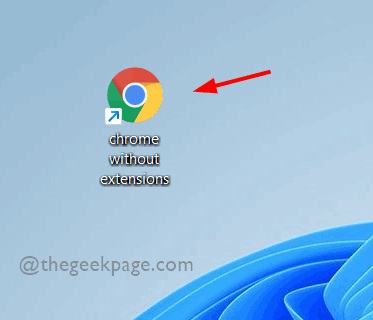
Корак 9: Ако желите да отворите нормалан Гоогле Цхроме са екстензијама, отворите га тако што ћете кликнути на његову икону у менију Старт или на траци задатака.
То је све момци.
Надам се да вам се допао овај чланак и да вам је био од помоћи.
Обавестите нас у одељку за коментаре испод.
Хвала вам за читање!


